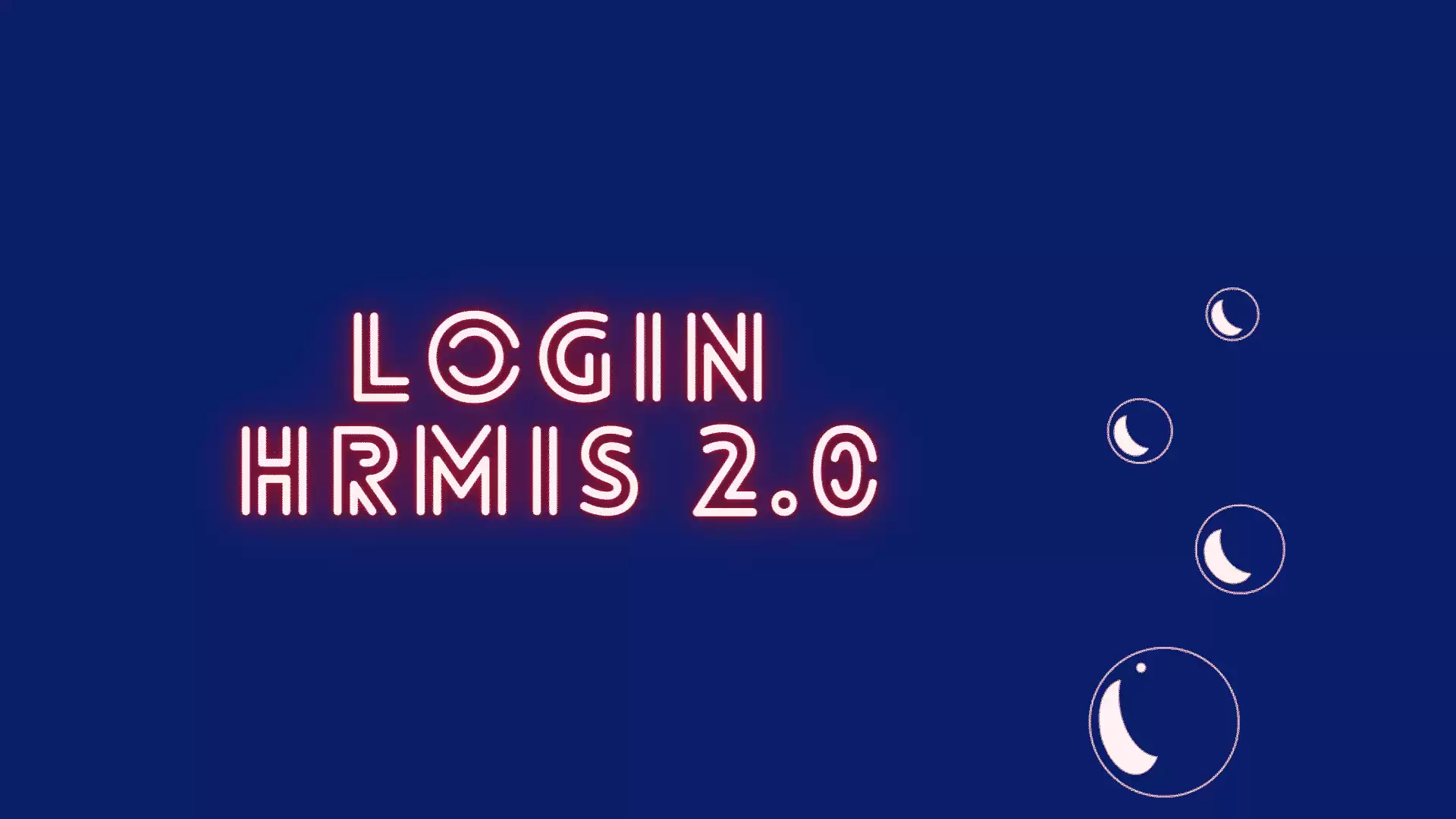
Perhatian kepada semua penjawat awam yang bekerja di bawah jabatan atau agensi kerajaan. Tahukah anda berkenaan Sistem Pengurusan Maklumat Sumber Manusia yang dikenali sebagai aplikasi Human Resource Management Information System. Sekiranya tidak, berikut dikongsikan panduan dan cara Login HRMIS 2.0 secara Online sebagai rujukan semua. Versi 2.0 merupakan edisi terkini yang telah dinaik taraf daripada versi 1.0 atau versi klasik.
Menerusi sistem ini, penjawat awam dapat membuat urusan seperti pengurusan cuti, gaji, persaraan dan pelbagai lagi yang berkaitan dengan hal ehwal sumber manusia. Ia dapat dilakukan menggunakan komputer atau telefon bimbit secara atas talian bagi memudahkan urusan serta menjimatkan masa pegawai kerajaan. Objektif sistem ini diperkenalkan adalah untuk menyediakan satu sistem maklumat sumber manusia yang terbuka, mudah dan memenuhi keperluan pengurusan di setiap peringkat agensi dan jabatan kerajaan.
Aplikasi HRMIS 2.0 Sistem Pengurusan Maklumat Sumber Manusia
Di bawah adalah perkongsian maklumat berkaitan cara Login ke sistem secara online. Sebagai makluman, pegawai dan staf yang bukan dari Sekolah, Pejabat Pendidikan Daerah dan Jabatan Pendidikan Negeri hendaklah menghubungi pihak Kementerian, Jabatan atau Agensi yang berkenaan sekiranya terdapat soalan mengenai sistem ini khususnya berkaitan ID pengguna.
Cara Login HRMIS 2.0
Ianya boleh dilayari menggunakan Internet Explorer 10+, Chrome 39+, Firefox 30-39, Safari 5+ dan Chrome for Android manakala versi Klasik hanya boleh dilayari menggunakan Internet Explorer versi 11.1884.14393.0 dan ke bawah sahaja.
Anda boleh log masuk ke sistem dengan membuka pautan berikut:
- 1. Klik Portal Sistem Pengurusan Maklumat Sumber Manusia
- 2. Masukkan ID Pengguna dan Kata Laluan anda
Cara Muat Naik Gambar
Untuk memuat naik gambar ke dalam sistem HRMIS, ikuti langkah-langkah seperti di bawah:
- 1. Pastikan saiz gambar mengikur ukuran gambar passport dalma format JPEG/ JPG/ BMP/ .GIF
- 2. Saiz fail hendaklah tidak melebihi 204.8kb
- 3. Gambar juga hendaklah menggunakan latar belakang berwarna putih/ biru
- 4. Penampilan yang disyorkan adalah seperti berikut:
- Pegawai Lelaki : berbaju kemeja, digalakkan bertali leher atau berpakaian seragam jabatan masing-masing. Rambut pendek dan kemas serta tidak mencecah kolar baju.
- Pegawai Wanita : Berbaju kurung atau berpakaian sesuai dan tidak menjolok mata. Berpakaian seragam. Gambar memakai purdah atau menutup sebahagian muka tidak dibenarkan
Menurut laman web rasmi, berikut adalah pautan kepada panduan pengguna sistem untuk rujukan semua:
Ianya memaparkan maklumat berikut :-
- Tanggung Kerja
- Sasaran Kerja Tahunan (SKT)
- Sekuriti
- Rekod Peribadi
- Profil Perkhidmatan
- Pingat Perkhidmatan Cemerlang
- Pertukaran
- Perisytiharan Harta
- Peperiksaan Perkhidmatan
- Penilaian Landasan Kerjaya Laluan Kerjaya
- Pengurusan Tuntutan Dan Pendahuluan Diri
- Pengurusan Tatatertib
- Pengurusan Pinjaman
- Pengurusan Perubatan
- Pengurusan Perhubungan Majikan Pekerja
- Pengurusan Kaunseling
- Pengurusan Cuti
- Pengesahan Dalam Perkhidmatan
- Penamatan Perkhidmatan
- Laporan Penilaian Prestasi Tahunan
- Kenaikan Pangkat
- Kajian Data Saraan
- JUSA Profiling
- Direktori Kerajaan
- Data Perjawatan
- Anugerah Perkhidmatan Cemerlang
- Aliran Kerja
- Pembangunan
- Pengurusan Kerjaya
- Pengurusan Saraan, Faedah Dan Ganjaran
Jabatan Perkhidmatan Awam menggalakkan penjawat awam untuk meluangkan masa 5 minit setiap hari untuk membuka sistem HRMIS dan menyemak :
- Sokongan / kelulusan cuti
- Pengisytiharan harta
- Pengisian/ Pengesahan SKT
- Kemaskini/ Pengesahan Maklumat Rekod Peribadi
- Pengesahan dan semakan tuntutan perjalanan
Selain itu, pastikan data yang dimasukkan berintegriti khususnya untuk:
- Urusan kenaikan pangkat – kelayakan akademik dan sejarah perkhidmatan, markah LNPT
- Urusan kemudahan tuntuan perjalanan mengikut kadar kelayakan gred jawatan
- Urusan kemudahan kelayakan wad hospital mengikut kelayakan gred jawatan
- Urusan kiraan gratuiti pencen
Cara Mohon Cuti
Berikut adalah langkah-langkah untuk membuat permohonan cuti melalui sistem:
- 1. Layari portal rasmi dan login
- 2. Klik Pengurusan Saraan, Faedah dan Ganjaran
- 3. Kemudian klik Pengurusan Cuti
- 4. Pergi ke bahagian Fungsi> Permohonan Cuti > Pemohon Cuti
- 5. Pilih kategori cuti anda sama ada:
- Cuti Sakit
- Cuti Tanpa Gaji
- Cuti Kuarantin
- Cuti Rehat Khas (CRK)
- Cuti kerana perkhidmatan
- 6. Sila isi maklumat yang dikehendaki berkenaan cuti anda seperti tarikh, alamat dan alasan
Cara Jana eGL
Selain membuat permohonan cuti, anda juga boleh membuat penjanaan surat eGL (Guarantee Letter) melalui aplikasi seperti di bawah:
- 1. Buka aplikasi eGL
- 2. Login
- 3. Di bahagian kiri menu aplikasi terdapat pilihan seperti:
- MyHRMIS eGL
- Jana eGL
- Kelayakan Wad
- Ahli keluarga
- Direktori hospital/ klinik
- 4. Pilih Jana eGL
- 5. Cari dan pilih hospital atau klinik kesihatan kerajaan yang dikehendaki kemudian klik teruskan
- 6. MyHRMIS akan memaparkan egl
- 7. Muat turun fail atau surat eGL (Guarantee Letter) yang dijana
Muat Turun Aplikasi Telefon Bimbit
Bagi memudahkan urusan penjawat awam, aplikasi atas talian telah dilancarkan bagi pengguna telefon. Aplikasi mudah alih MyHRMIS Mobile adalah salah satu inovasi baharu yang telah masuk ke dalam sistem pengurusan sumber manusia (HRMIS) di Jabatan Perkhidmatan Awam. Dengan aplikasi ini, pengguna HRMIS seperti pegawai dan kakitangan boleh dengan mudah memaparkan profil pengurusan sumber manusia mereka, mengakses maklumat peribadi, dan mengemaskini data terkini mereka.
Proses pengesahan dan pemantauan prestasi juga boleh diuruskan melalui MyHRMIS Mobile, menjadikannya alat yang sangat berguna untuk meningkatkan efisiensi dalam pentadbiran sumber manusia di perkhidmatan awam. Aplikasi mudah alih ini adalah satu lagi langkah positif dalam penggunaan teknologi untuk menyokong pengurusan sumber manusia yang lebih cekap dan berkesan. Anda boleh memuat turun setiap produk pada pautan di bawah:
Senarai Aplikasi (Produk & Pautan Muat Turun)
1. MyHRMIS Mobile
2. Profil
3. Cuti
4. Self Check
5. Care
6. eGL
7. Keluar Pejabat
- Google Playstore
- Apple Appstore
Soalan Lazim
Pengurusan Cuti
1) Bagaimana cuti luput di kira di dalam HRMIS?
Cuti luput dikira berdasarkan Pekeliling Perkhidmatan Bilangan 7 Tahun 2003 di mana cuti tahun pertama akan luput pada akhir tahun ketiga sekiranya tidak diambil. Jumlah cuti rehat yang boleh dikumpul bagi GCR ialah sebanyak 15 hari atau setengah daripada kadar cuti rehat yang layak bagi tahun tersebut, mengikut mana yang kurang walau apa pun kaedah pengumpulan yang terpakai.
2) Bolehkah permohonan cuti dibuat melangkau tahun semasa di HRMIS?
Cuti-cuti selain cuti rehat boleh dimohon melangkau tahun melalui HRMIS dnegan syarat kelayakan bagi cuti berkenaan telah dijana
3) Sekiranya kelayakan cuti yang dimohon tidak tepat di dalam HRMIS, apakah tindakan yang patut dilakukan?
Lazimnya, Cuti CO tidak tepat di dalam sistem HRMIS kerana Pentadbir Cuti Agensi belum/ tidak mengemaskini kelayakan cuti CO berkenaan. Cuti yang menjejaskan kelayakan cuti adalah cuti tanpa gaji, cuti separuh gaji, cuti belajar/ berkursus melebihi 3 bulan, cuti haji dan cuti tibi/ kusta/ barah. Apabila permohonan cuti tersebut telah diluluskan, pentadbir cuti agensi perlu mengemaskini maklumat dengan langkah berikut:
- 1. Klik menu Pengurusan Cuti > Kelayakan Cuti > Selenggara Kelayakan Cuti
- 2. Laksanakan Carian CO
- 3. PIlih tahun kelayakan yang berkenaan dan klik teruskan
- 4. Klik pada paparan tahun yang keluar dan pilih sebab-sebab lain, kemudian klik Teruskan
- 5. Kemaskini maklumat kelayakan tahun semasa (B) dengan nilai yang tepat
- 6. Klik butang simpan dan pilih OK pada mesej yang terpapar
Pengurusan Pinjaman
1) Apakah jenis pinjaman yang boleh dipohon melalaui HRMIS?
Terdapat tiga jenis pinjaman yang boleh dipohon melalui HRMIS iaitu pinjaman perumahan, komputer dan kenderaan. Pemilik perlu menghantar cetakan borang permohonan, surat akauan terima dan surat tawaran ke Bahagian Sumber Manusia agensi.
2) Bagaimana Pemilik Kompetensi boleh memantau status permohonan di HRMIS?
Pemilik kometensi boleh membuat semakan status tersebut mengikut kaedha berikut:
- 1. Pilih menu Pengurusan Saraan, Faedah & Ganjaran
- 2. Klik pada submenu Pengurusan Pinjaman > Semak Status Pinjaman > Pemilik Kompetensi
- 3. Masukkan ID/ Nama Pemilik Kompetensi.
3) Bagaimana kaedah penentuan kelayakan untuk mendapatkan pinjaman di HRMIS?
Syarat kelayakan pinjaman adalah berdasarkan Surat Pekeliling Perbendaharaan Bilangan 10 Tahun 2009, seperti berikut:
- Jumlah ansuran potongan bulanan tidak melebihi 1/3 dari gaji pokok
- Jumlah potongan termasuk potongan bagi pembiayaan komputer tidak melebihi 60% dari jumlah gaji pokok dan elaun bulanan
Pengurusan Rekod Peribadi
1) Apa itu gemulah?
Seseorang yang meninggal dunia semasa berkhidmat ataupun bersara dinamakan sebagai gemulah
2) Kod tanggungan bermasalah
Anda perlu memohon CO atau pengesah rekod peribadi CO untuk mengemas kini maklumat kod tanggungan di menu Pengurusan Rekod Peribadi
3) Apakah fungsi Semakan Data?
Paparan sehari lewat ini merupakan status beringtegriti atau tidak ke atas 21 data yang diKPIkan untuk elemen pemurnian data dalam Kamus KPI HRMIS.
Maklumat Lanjut
Sekiranya terdapat sebarang masalah atau pertanyaa lanjut, sila rujuk atau hubungi pautan di bawah:
- Laman Rasmi
- Aras 3 – 6, Blok C1, Kompleks C,
Pusat Pentadbiran Kerajaan Persekutuan
62510 W.P Putrajaya Malaysia - No. Telefon + (603) 8321 1400
Diharapkan perkongsian info diatas dapat membantu semua penjawat awam. Semoga urusan anda dipermudahkan dan dapat menjimatkan masa.
Related : sektor awam, portal hrmis,
Senarai Tajuk Kecil Artikel